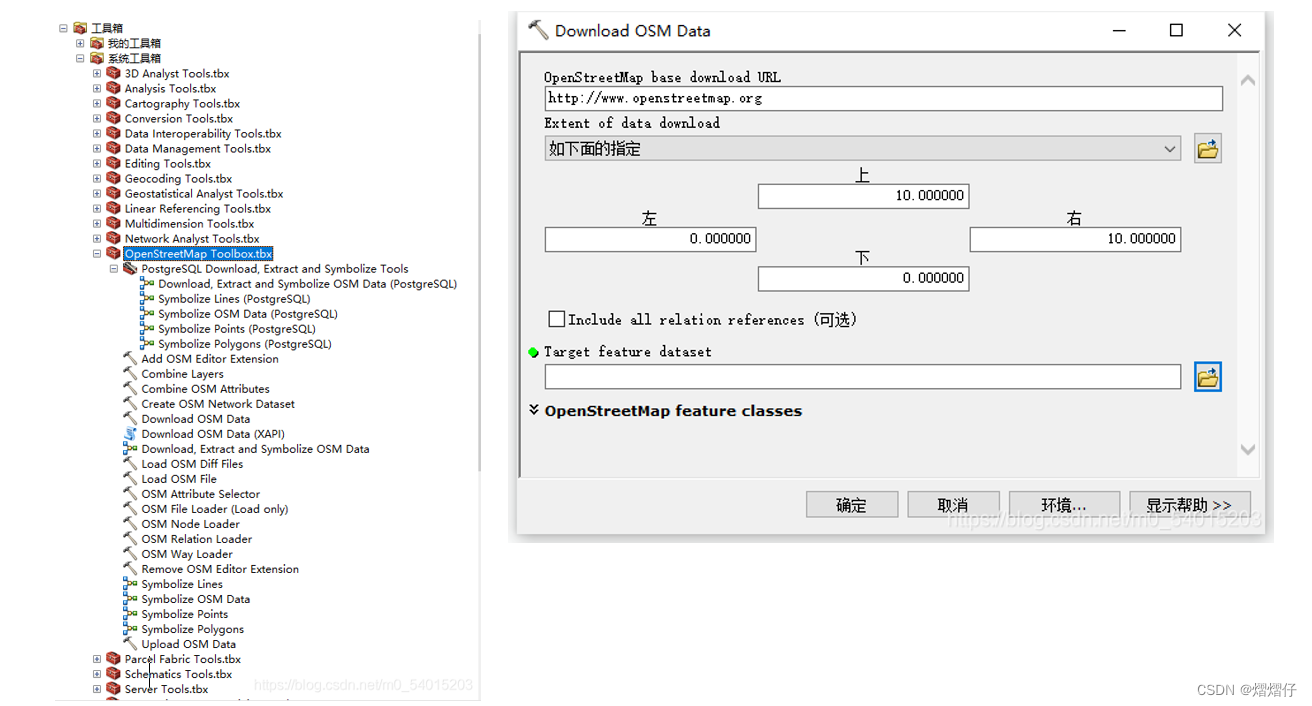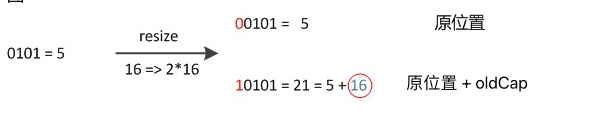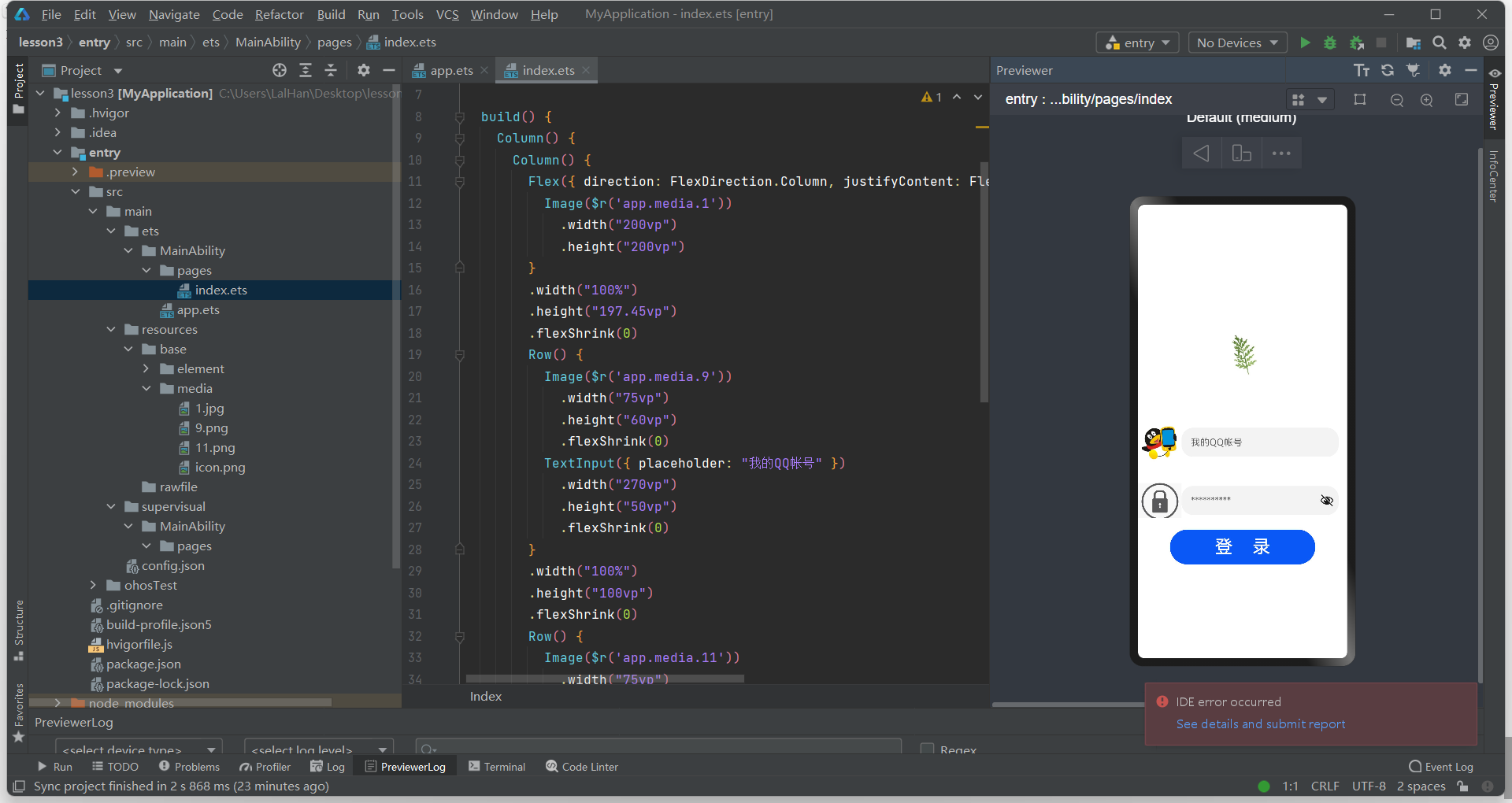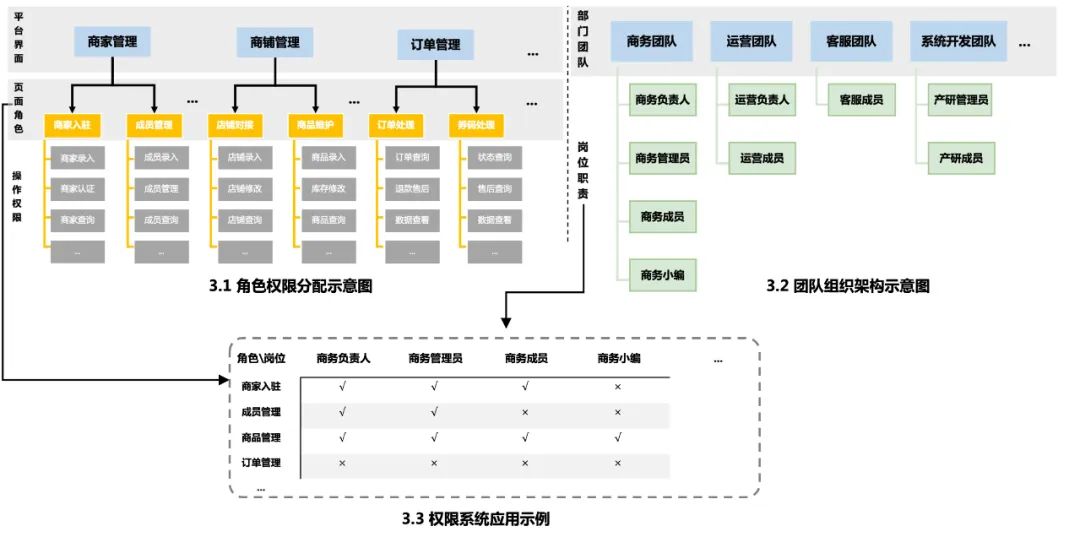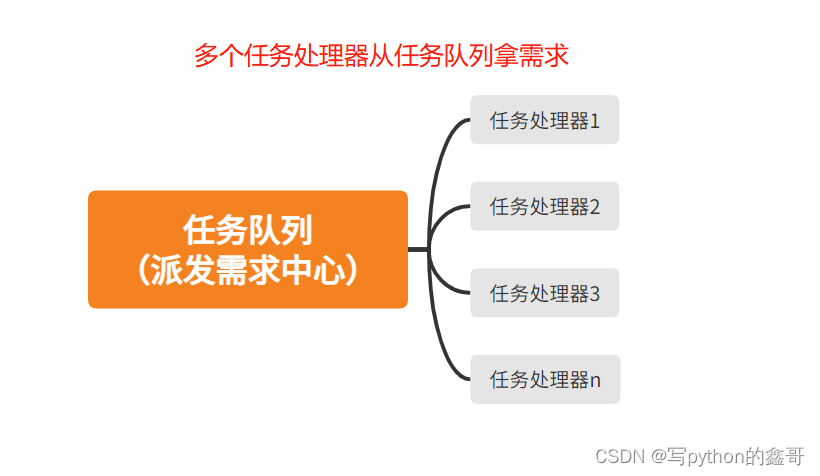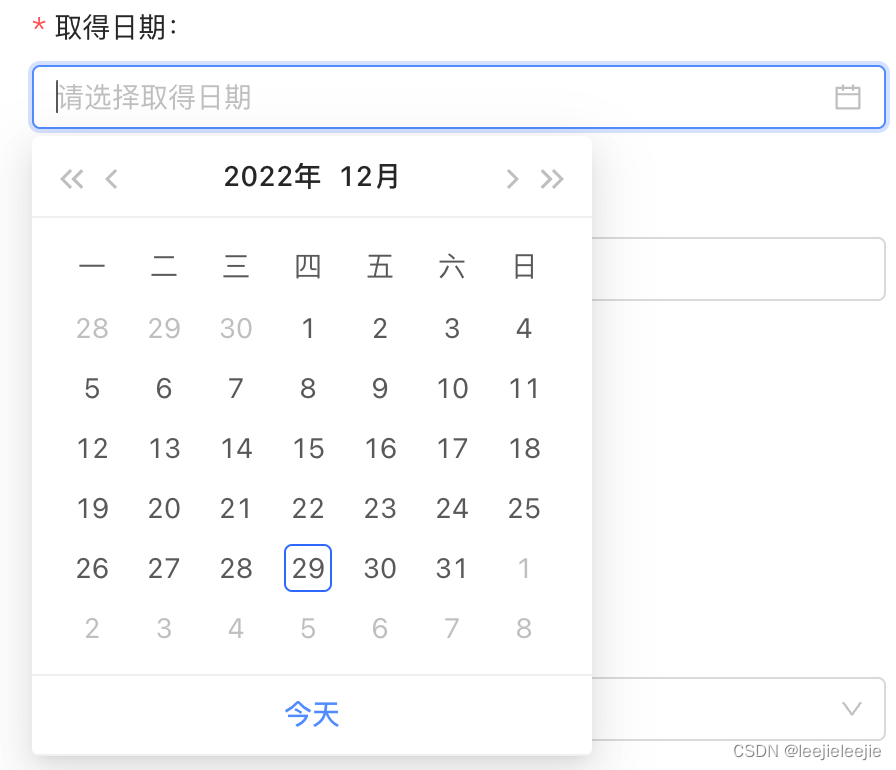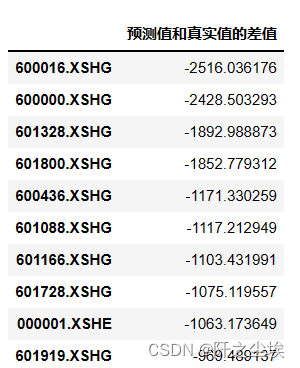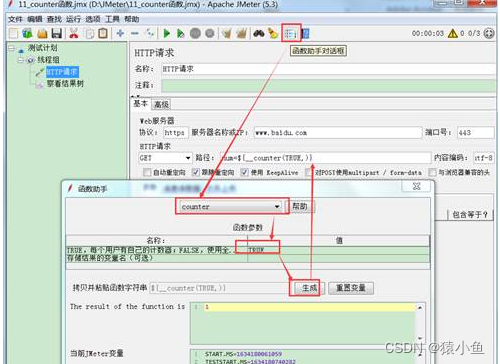一、mysql-8.0.21-winx64.zip解压
二、在解压后的目录下添加data目录
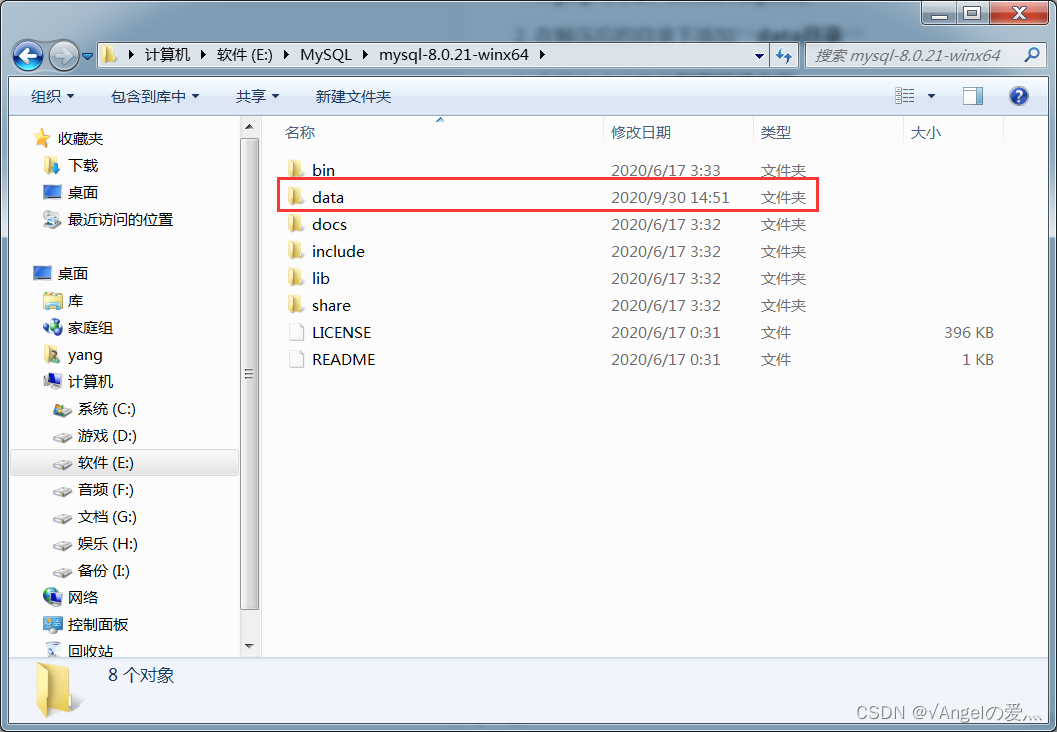
三、配置环境变量
win7:
我的电脑–>属性–>高级系统设置–>高级–>环境变量
在下面系统变量中
新建
变量名:MYSQL_HOME
变量值:E:\MySQL\mysql-8.0.21-winx64(自行替换为自己的安装路径,下同)
位置自行改动
双击Path
在最后添加 %MYSQL_HOME%\bin;
win10:
我的电脑–>属性–>高级–>环境变量
选择path添加:E:\MySQL\mysql-8.0.21-winx64\bin,这种方式无需添加%MYSQL_HOME%的变量
四、配置my.ini文件
新建mysql配置文件在你的mysql安装目录下,新建my.ini文件,编辑 my.ini文件
[client]
# 设置mysql客户端连接服务端时默认使用的端口
port=3306
# 设置mysql客户端默认字符集
default-character-set=utf8
[mysqld]
# 设置mysql的安装目录
basedir=E:\MySQL\mysql-8.0.21-winx64
# 设置mysql数据的存储位置
datadir=E:\MySQL\mysql-8.0.21-winx64\data
# mysql端口号
port=3306
# 允许最大连接数
max_connections=20
# 允许连接失败的次数。这是为了防止有人从该主机试图攻击数据库系统
max_connect_errors=10
# 服务端使用的字符集默认为8比特编码的latin1字符集
character-set-server=utf8
# 创建新表时将使用的默认存储引擎
default-storage-engine=INNODB
[mysql]
# 设置 mysql 客户端默认字符集
default-character-set=utf8
五、安装MySQL服务。
bin目录下的cmd,执行mysqld -install,安装MySQL服务。(管理员身份运行 cd /d E:\MySQL\mysql-8.0.21-winx64\bin)
如果之前没有删干净的话会提示
the service is already existed
重新以管理员身份运行,输入
sc query mysql,查看一下名为mysql的服务,如果确实有,再输入命令sc delete mysql,删除该mysql(管理员身份运行 cd /d E:\MySQL\mysql-8.0.21-winx64\bin) 如果之前没有删干净的话会提示
the service is already existed
重新以管理员身份运行,输入
sc query mysql,查看一下名为mysql的服务,如果确实有,再输入命令sc delete mysql,删除该mysql
六、初始化数据文件
输入以下命令mysqld --initialize-insecure --user=mysql
七、启动mysql
net start mysql
八、进入mysql管理界面修改密码
-
输入
mysql -u root -p进入管理界面,无需输入密码直接回车。(p后面没有空格) -
修改密码(最后一定要有分号)
ALTER USER 'root'@'localhost' IDENTIFIED WITH mysql_native_password BY '你的密码';出现如下提示,则为修改成功
Query OK, 0 rows affected (0.11 sec)
九、退出管理界面,重启mysql即可正常使用
#退出mysql管理界面
exit
#停止mysql服务
net stop mysql
#开始mysql服务
net start mysql